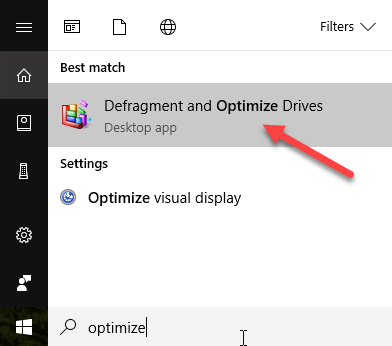ใน Windows 8 และ Windows 10 มีการเปลี่ยนแปลงชื่อคุณลักษณะบางอย่างจาก Windows 7 ตัวอย่างเช่น Windows Anytime Upgrade เรียกว่า Add Features ลงใน Windows 8/10 โปรแกรมจัดเรียงข้อมูลบนดิสก์ได้รับการเปลี่ยนเป็น เพิ่มประสิทธิภาพไดรฟ์ไม่แน่ใจจริงๆว่าทำไมการเปลี่ยนชื่อเป็นสิ่งที่จำเป็น แต่ถ้าคุณกำลังมองหาบางอย่างใน Windows 8/10 และไม่สามารถหาได้อาจเป็นเพราะชื่อมีการเปลี่ยนแปลง
ใน Windows 8 คุณ สามารถเปิดแถบ Charms และค้นหา Optimize Drives ได้ โชคดีที่คุณยังสามารถค้นหาตัวจัดเรียงข้อมูลบนดิสก์ได้และจะโหลดคุณสมบัติที่ถูกต้อง
ใน Windows 10 ถ้าคุณคลิกที่ Start และพิมพ์ จัดเรียงข้อมูลหรือ เพิ่มประสิทธิภาพมันจะทำให้ไดรฟ์ Defragment and Optimize Drives
นอกจากนี้คุณยังสามารถไปที่คุณลักษณะเพิ่มประสิทธิภาพไดรฟ์ได้โดยไปที่ My Computer เลือกไดรฟ์คลิกที่แท็บ จัดการจากนั้นคลิกแท็บ เพิ่มประสิทธิภาพ
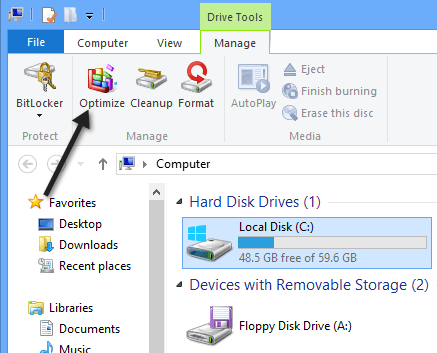
จะมีกล่องโต้ตอบเพิ่มประสิทธิภาพไดรฟ์ซึ่งคุณจะเห็นรายชื่อไดรฟ์และสถานะปัจจุบัน (% / p>
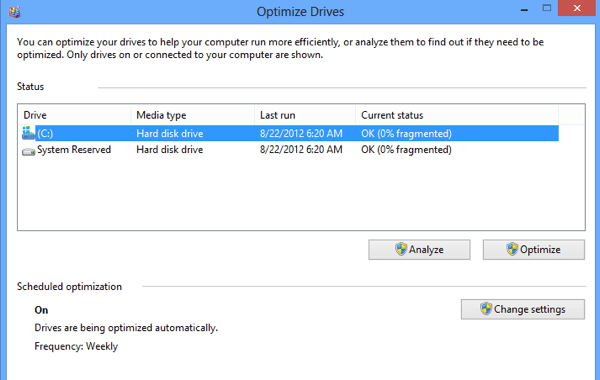
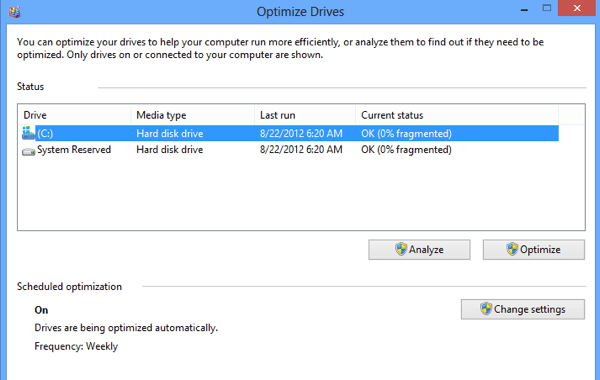
ใน Windows 8/10 ไดรฟ์จะได้รับการกำหนดเวลาสำหรับการเพิ่มประสิทธิภาพโดยอัตโนมัติเป็นประจำทุกสัปดาห์ คุณสามารถเพิ่มประสิทธิภาพหรือจัดระเบียบไดรฟ์ใน Windows 8/10 ด้วยการเลือกและคลิกที่ปุ่ม เพิ่มประสิทธิภาพ
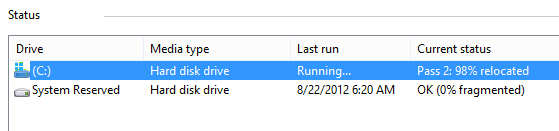
นี้จะเริ่มกระบวนการ defrag ด้วยตนเองและคุณจะเห็นว่า Windows 8/10 ไม่สองผ่านเพื่อย้ายข้อมูลที่กระจัดกระจายอยู่ในฮาร์ดไดรฟ์ นอกจากนี้คุณยังสามารถคลิกปุ่ม วิเคราะห์เพื่ออัพเดตค่าที่แยกส่วนได้อย่างรวดเร็ว
ควรสังเกตว่า Windows สามารถบอกได้ว่าไดรฟ์เป็นฮาร์ดไดรฟ์หรือ SSD ปกติหรือไม่และจะจัดเรียงข้อมูล อย่างเหมาะสม. ตามที่ได้เขียนมาก่อน ไม่ควรจัดเรียงข้อมูล SSD เนื่องจากสามารถลดอายุการใช้งานของอุปกรณ์
หากคุณต้องการเปลี่ยนกำหนดการเพิ่มประสิทธิภาพอัตโนมัติให้คลิกที่ เปลี่ยน

คุณสามารถลบกำหนดการเพื่อปิดการจัดเรียงข้อมูลอัตโนมัติหรือคุณสามารถเปลี่ยนจากรายสัปดาห์เป็นรายวันได้ หรือรายเดือน คุณยังสามารถเลือกไดรฟ์หรือไดรฟ์เฉพาะเพื่อเปลี่ยนตารางเวลาได้ สุดท้ายหากคุณคลิกปุ่ม เลือกคุณสามารถเปลี่ยนแปลงได้ว่าต้องการให้ไดรฟ์ใหม่มีการกำหนดเวลาให้มีการเพิ่มประสิทธิภาพโดยอัตโนมัติหรือไม่
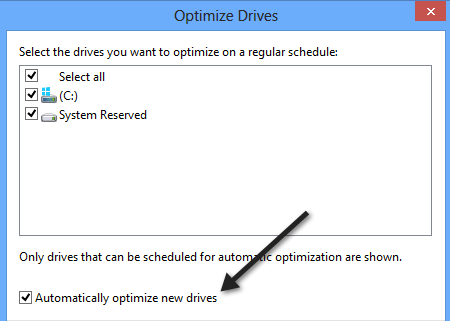
นั่นคือทั้งหมดที่มีอยู่ในการจัดเรียงข้อมูลในดิสก์ Windows 8 และ Windows 10 สำหรับคนส่วนใหญ่ตารางเวลาอัตโนมัติจะทำงานได้ดี แต่ถ้าคุณมีเครื่องมือของบุคคลที่สามหรือไม่สามารถจัดเรียงข้อมูลที่เป็นประโยชน์ได้ สามารถปิดการตั้งค่าได้ตลอดเวลา สนุก!